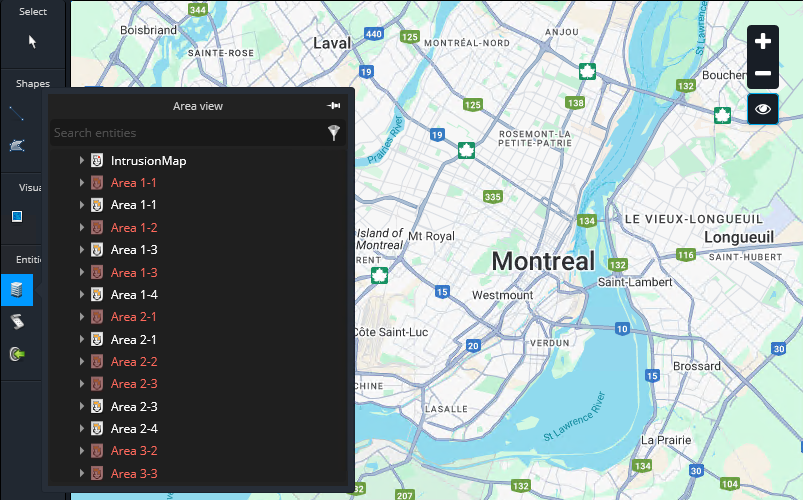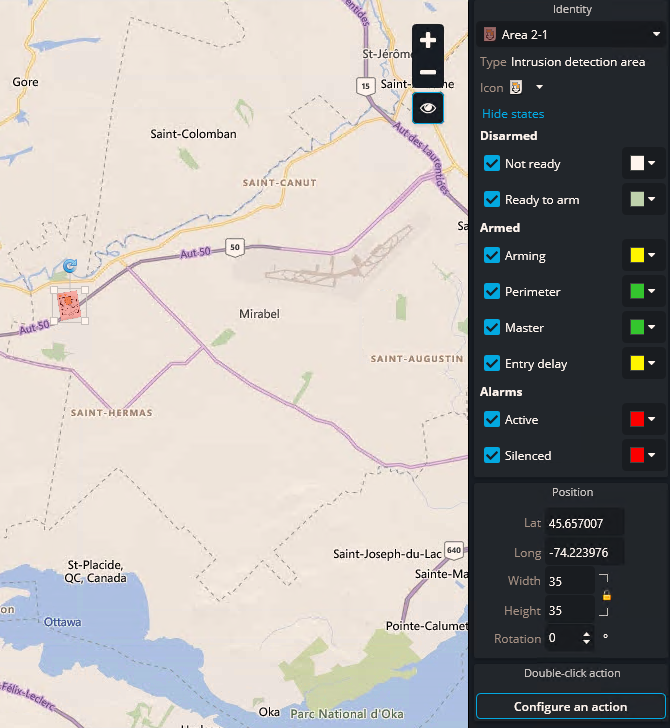2025-07-14Dernière mise à jour
Pour permettre aux opérateurs de surveiller et de contrôler les secteurs de détection d’intrusion, vous pouvez les ajouter aux cartes sur le bureau GenetecMC Configuration.
Procédure
-
Ouvrez la tâche Concepteur de cartes sur la page d’accueil du bureau Genetec Configuration.
-
Sélectionnez une carte récente ou cliquez sur Parcourir toutes les cartes pour ouvrir une carte existante.
La carte sélectionnée remplit l'espace de travail de Map designer.
-
Dans la section Entités, cliquez sur Vue secteur.
Le volet Vue secteur apparaît.
-
Faites glisser le secteur de détection d’intrusion vers un emplacement sur la carte.
-
Cliquez sur le secteur d’intrusion sur la carte.
Un volet latéral s’ouvre sur le côté droit de la tâche.
-
Configurez la couleur du secteur lorsqu’il est affiché sur une carte, en fonction de l’état du volet associé :
-
Dans la section Identité, cliquez sur Afficher les états.
-
Sélectionnez les couleurs à associer à chaque état du panneau.
-
Configurez l’icône de carte de l’icône du secteur d’intrusion :
-
Dans la section Position du volet latéral, utilisez les champs Largeur et Hauteur pour ajuster la taille de l’icône.
-
Dans le champ Rotation, entrez un angle de rotation de l’icône.
-
Configurez une action de double-clic pour le secteur :
-
Cliquez sur Configurer une action.
-
Dans la boîte de dialogue Configuration par double-clic, appliquez une action de double-clic à l’entité.
-
Cliquez sur OK.
-
Revenez à la tâche Concepteur de cartes et cliquez sur Enregistrer.